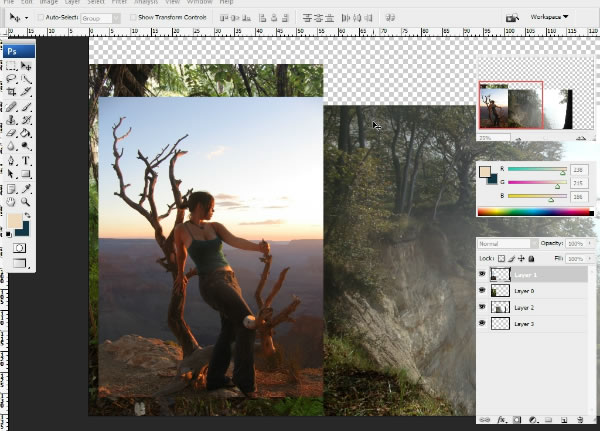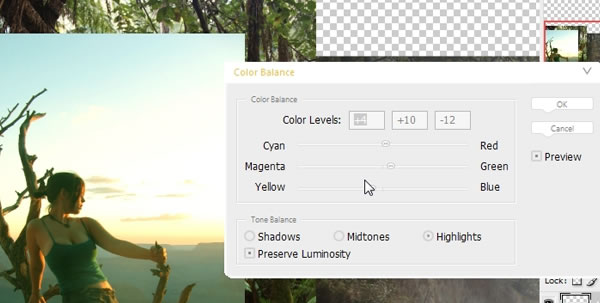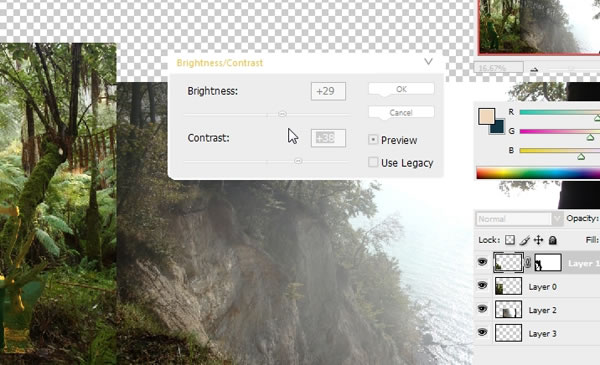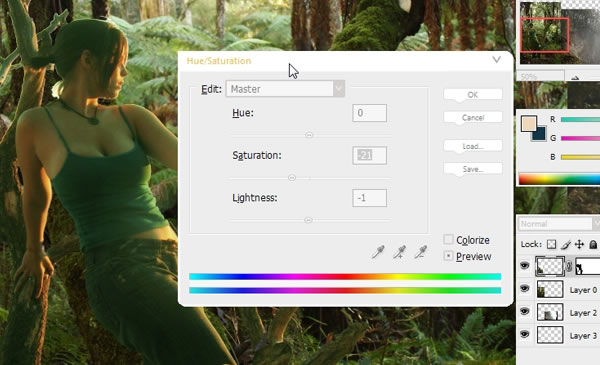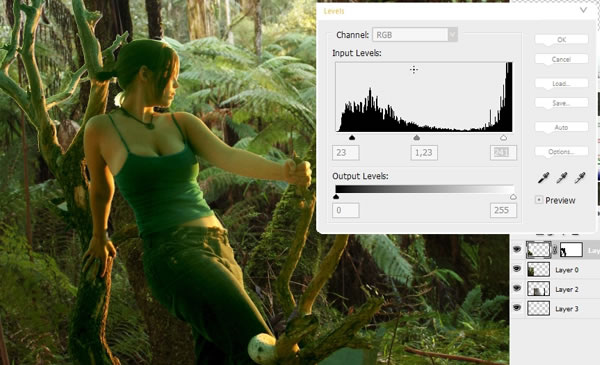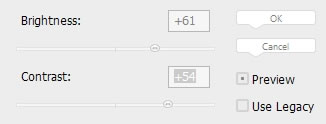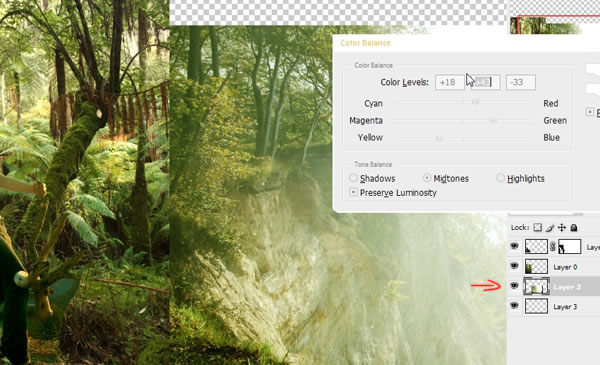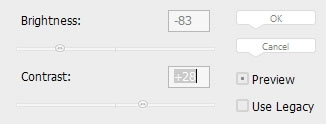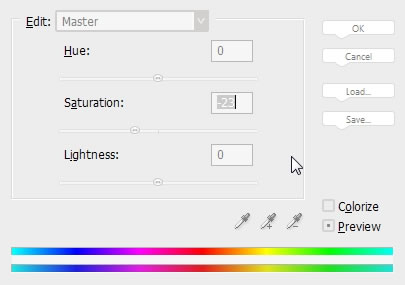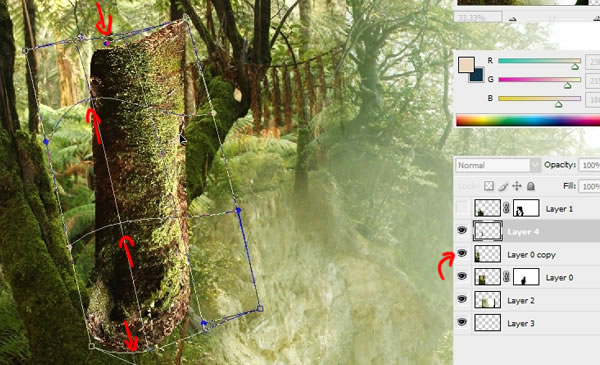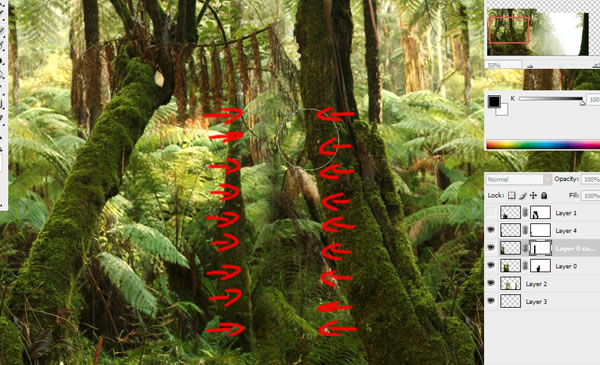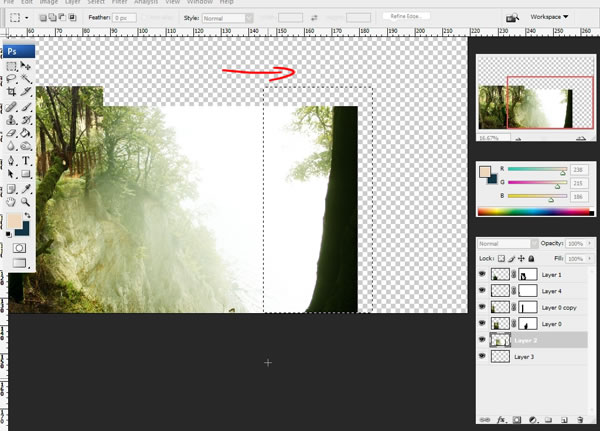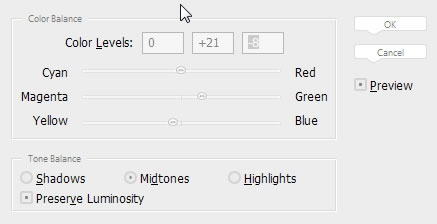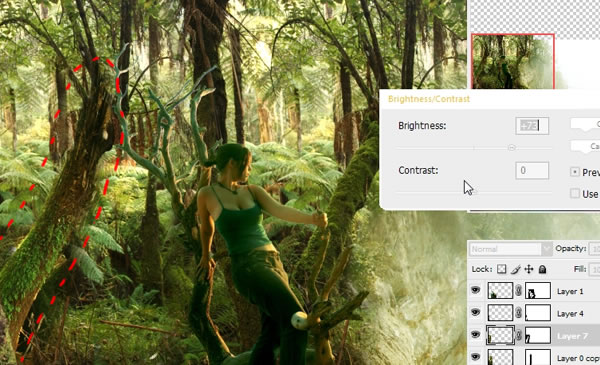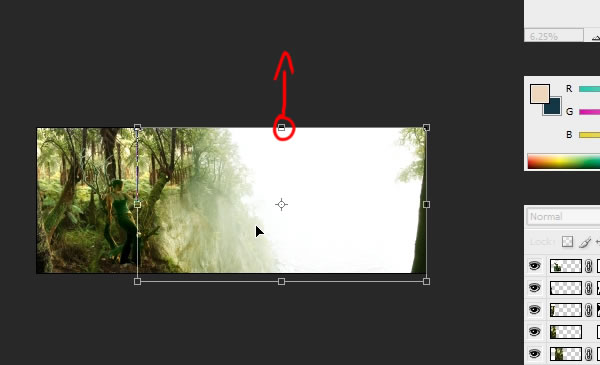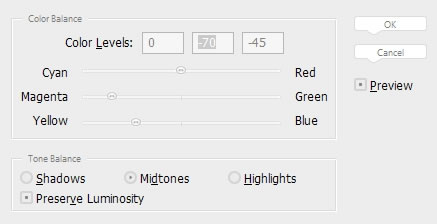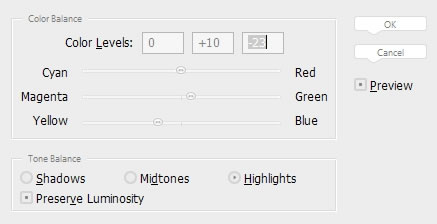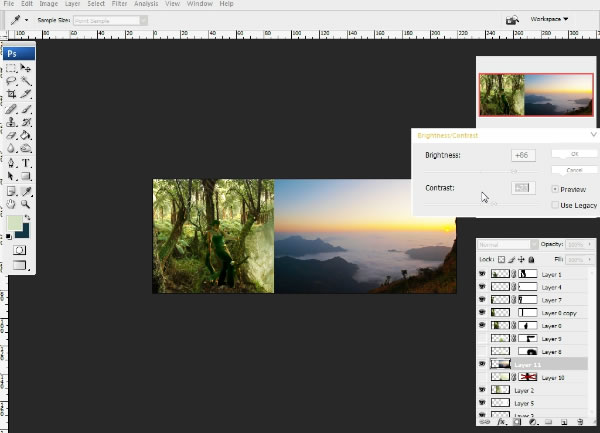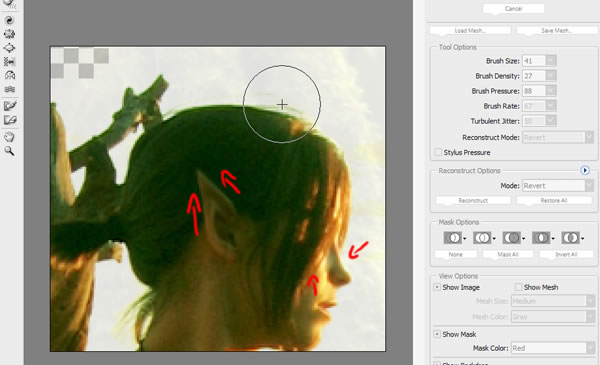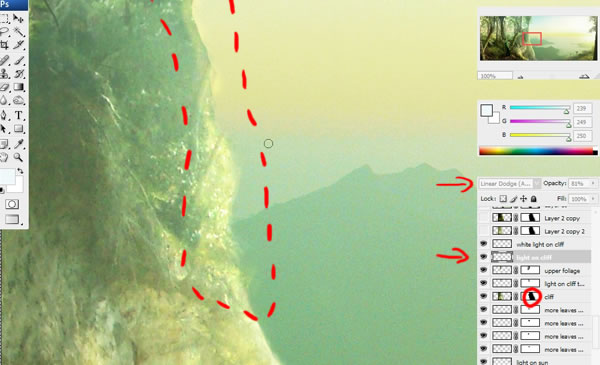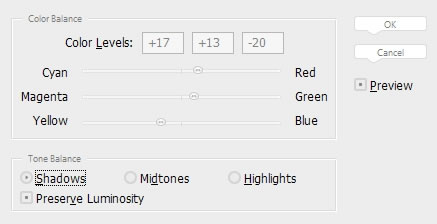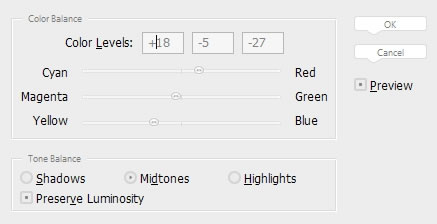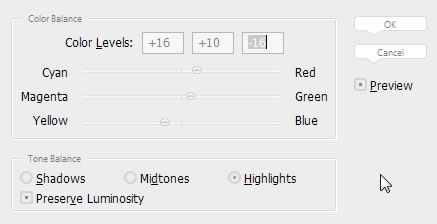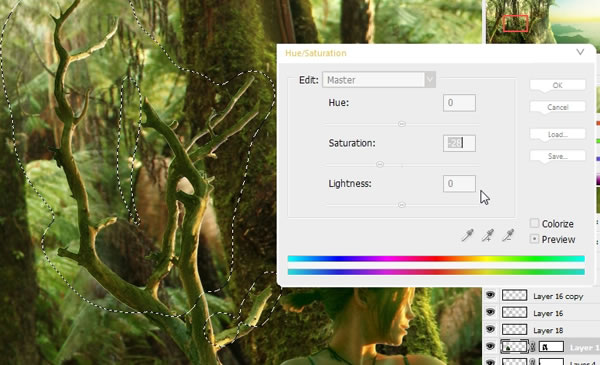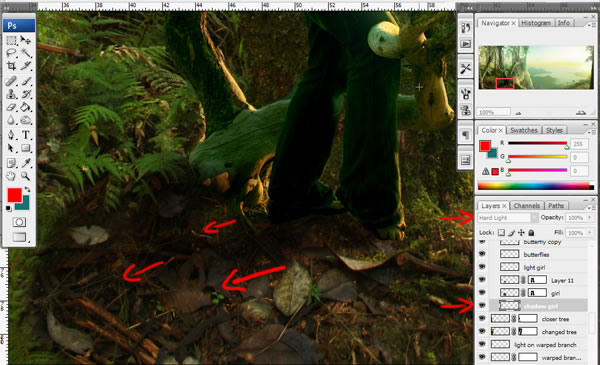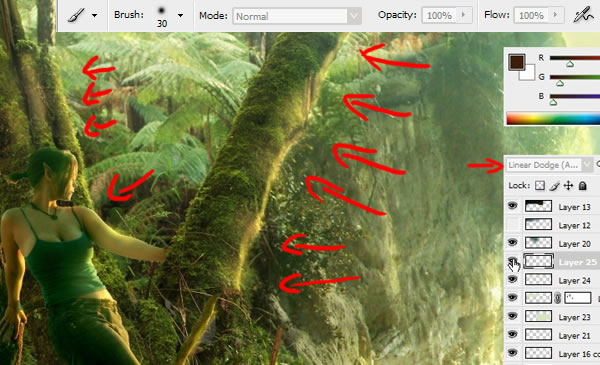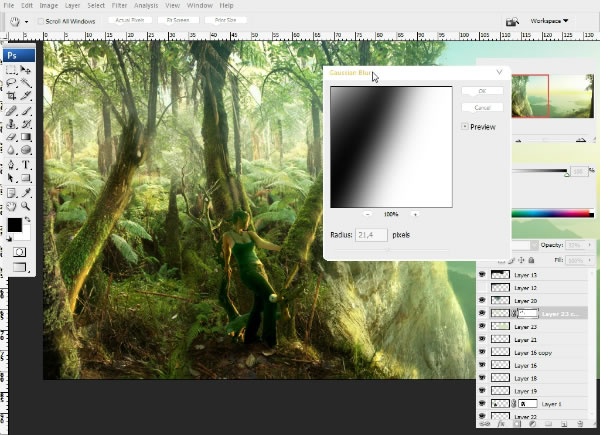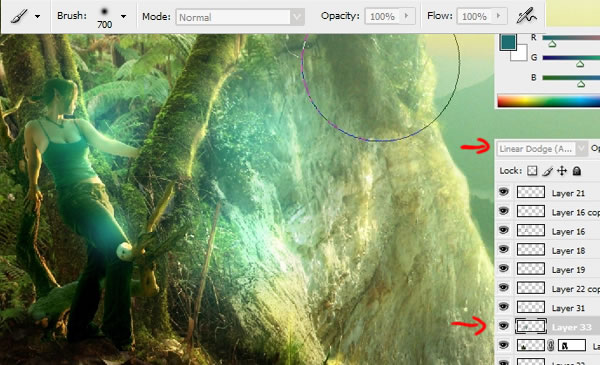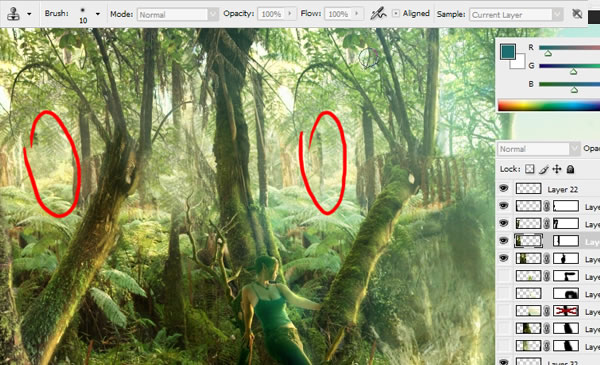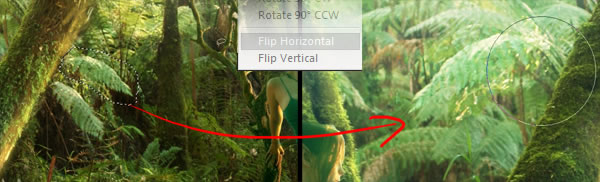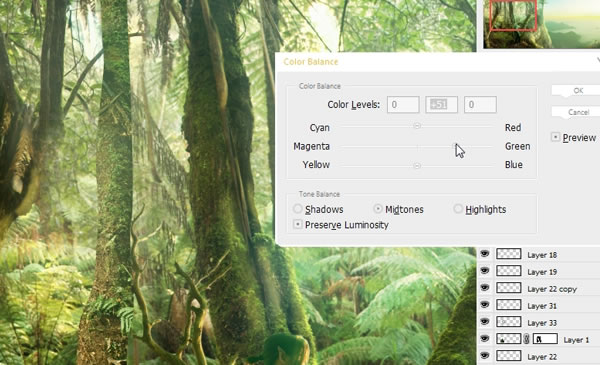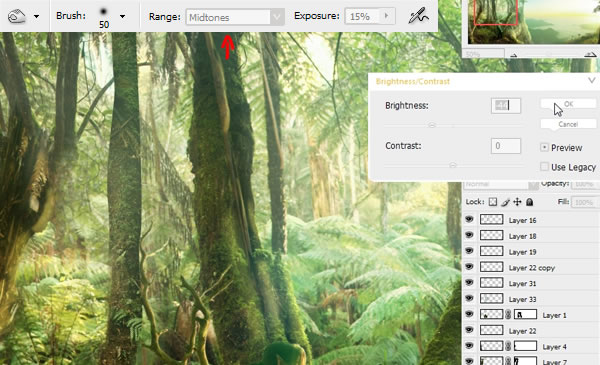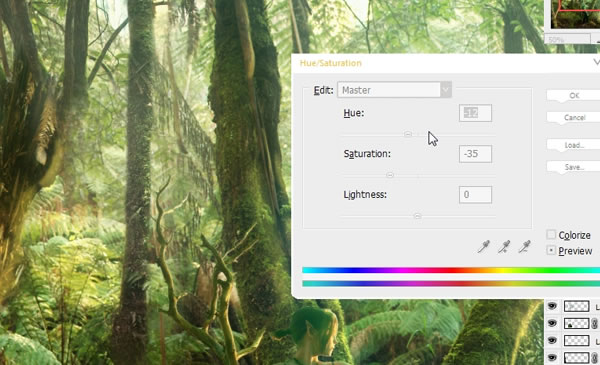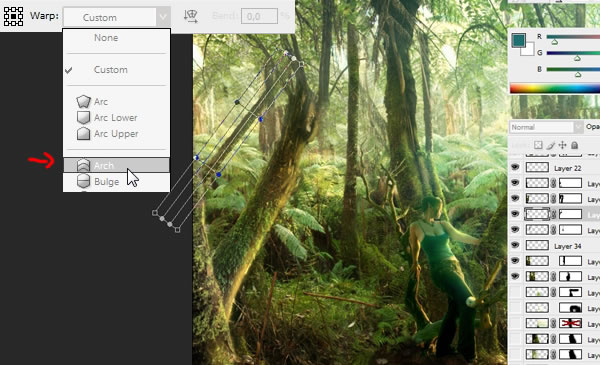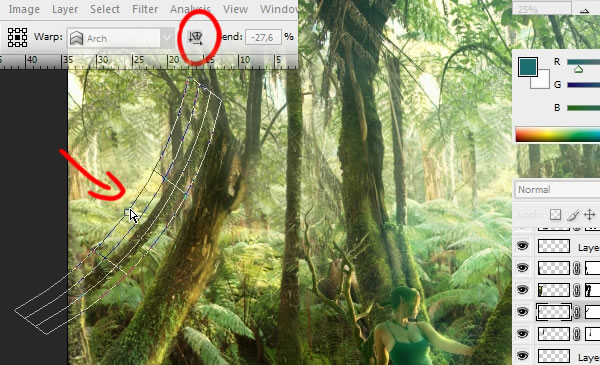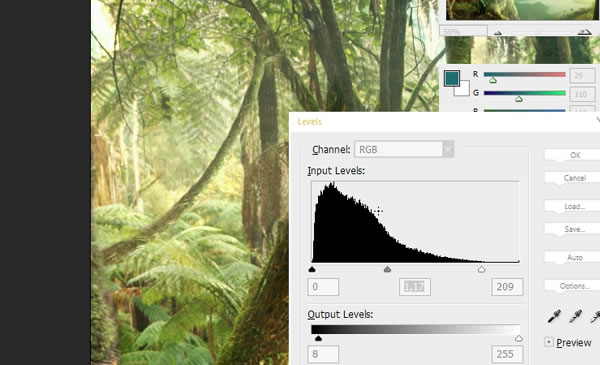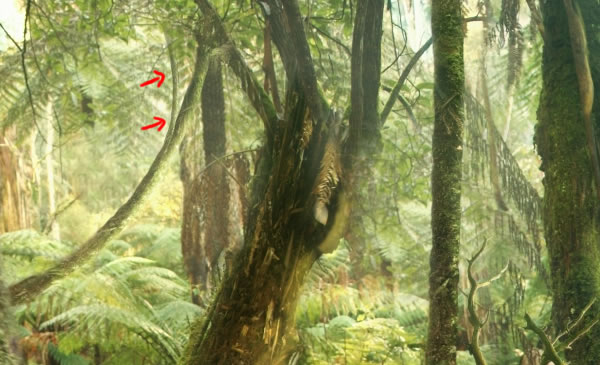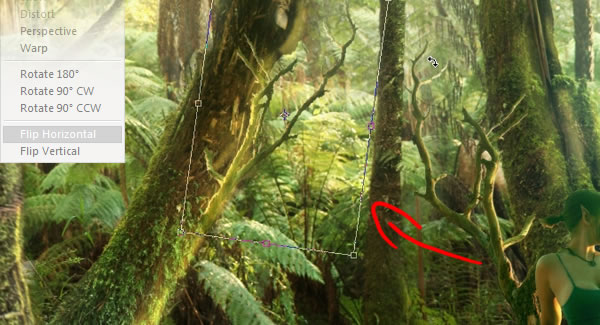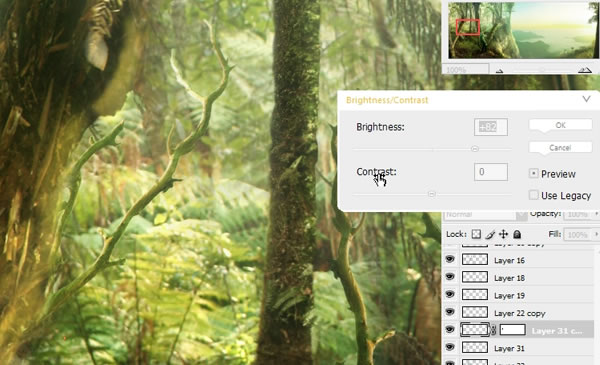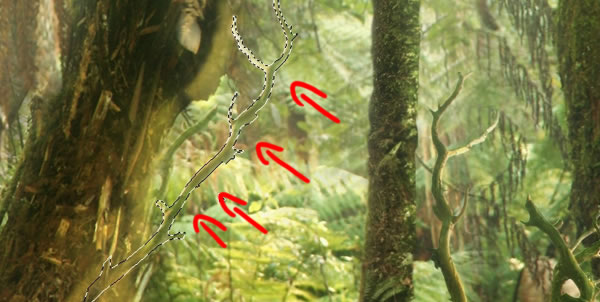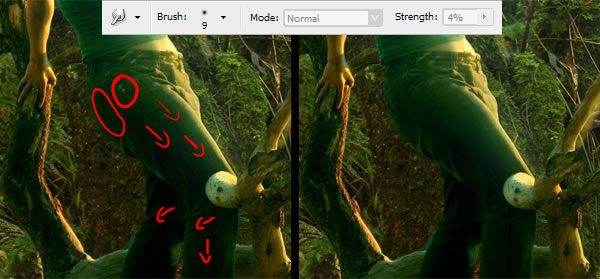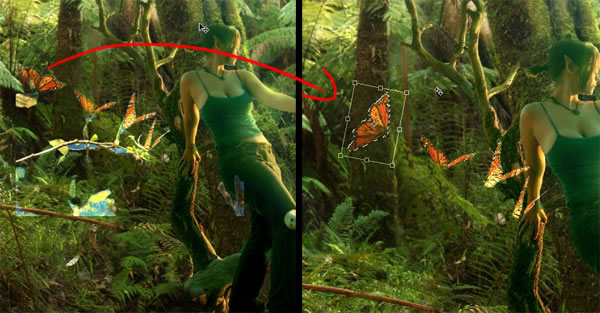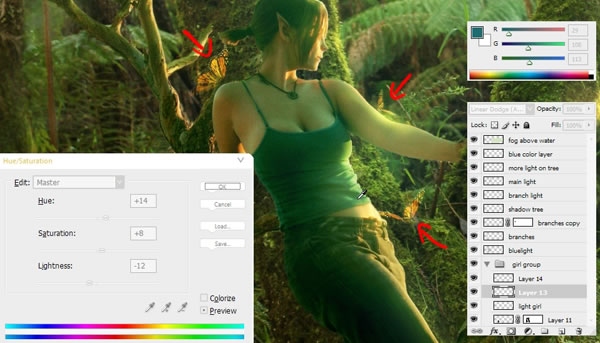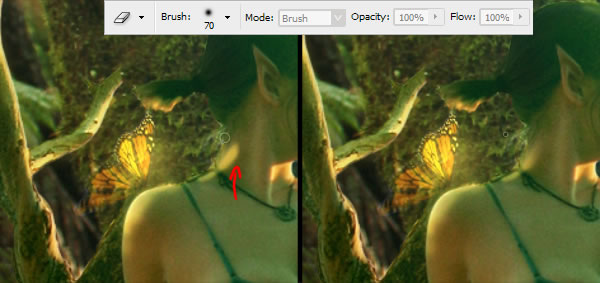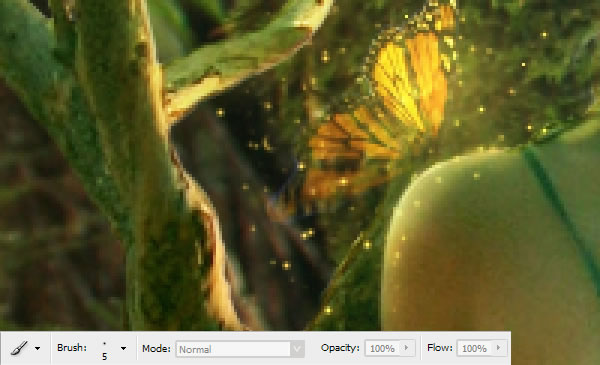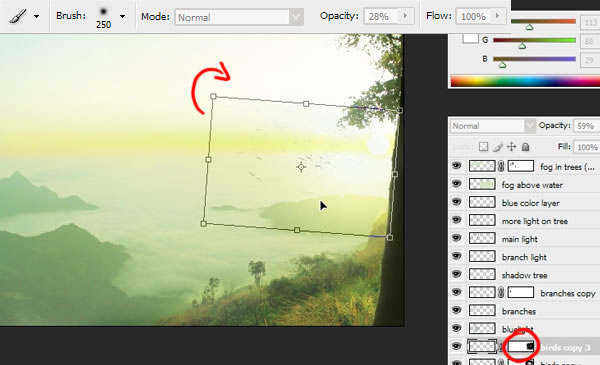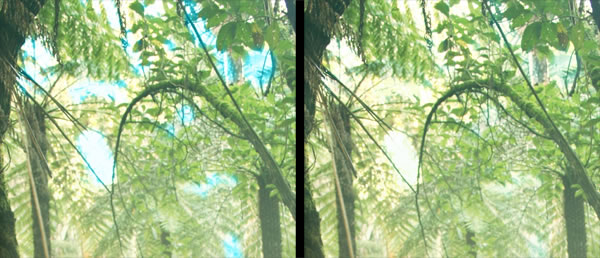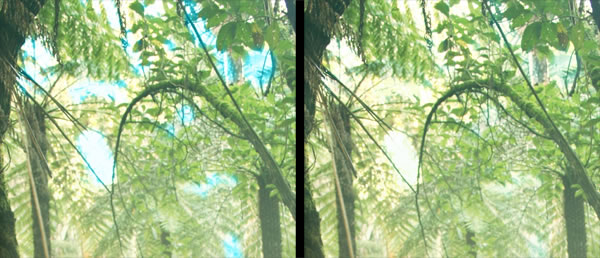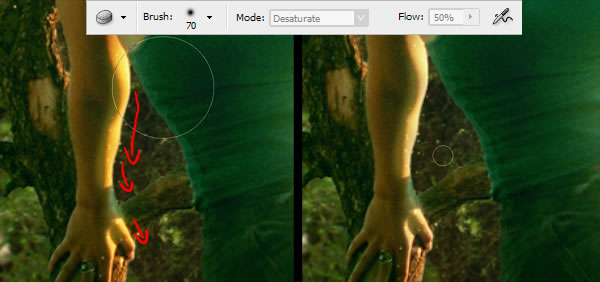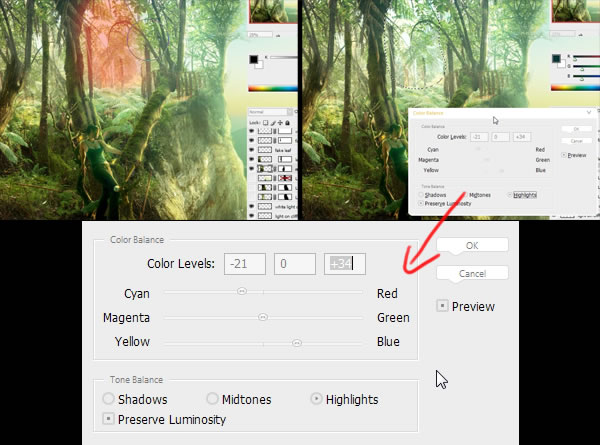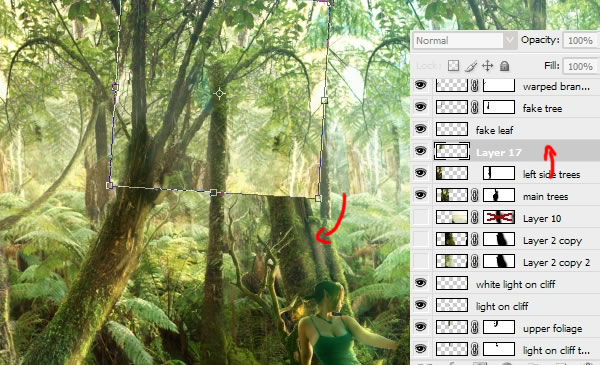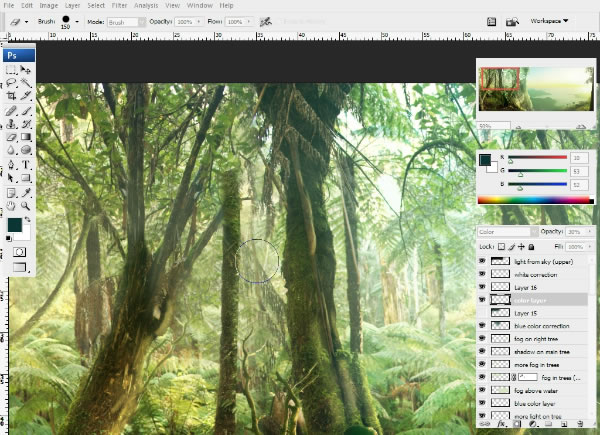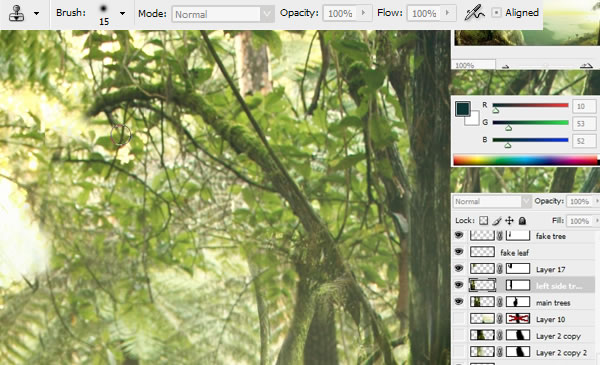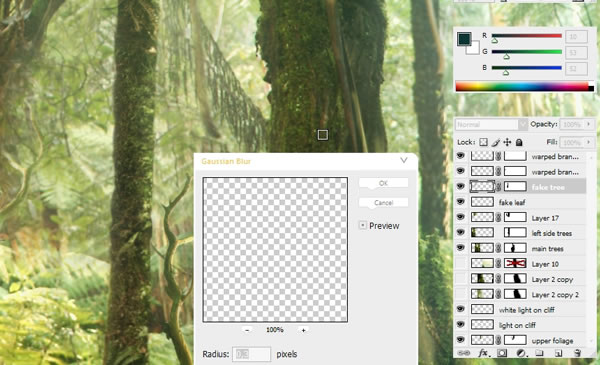skabe maleriske landskab sammensætning i photoshop,,,,,,, photoshop er en fantastisk anvendelse for at kombinere gennemsnitlige billeder til at skabe noget helt nyt.i denne forelæsning, vi vil samle flere billeder for at skabe en maleriske landskab materiel panorama.lad os komme i gang!,,,,,,, tutor aktiver, følgende aktiver blev anvendt i produktionen af denne forelæsning.,, pige, materiel, små træer, om træer, cliff materiel, træer, materiel, fugle, materiel, sommerfugle materiel, ocean materiel, trin 1, det første skridt er at skabe en hård sammensætning af det billede.tag den bestand, billeder fra resten af aktiver på pædagogiske og sætte dem på din lærred.use vej og frit ændre værktøjer til billederne i holdning og sørg for at holde dem på uafhængige lag.,, trin 2, vælg pigen materiel lag og ramte kommando /ctrl + b at justere farve balance.use indstillinger til " midtones ", regning og for " fremhæver " de indstillinger, som vist nedenfor.,,, trin 3, nu gøre en maske på pigen materiel lag ved at klikke masken ikon i lag palet.slette alle unødvendige område omkring hende med en sort rund børste.nu gælder en lysstyrke /modsætning tilpasning og anvende de indstillinger, som vist nedenfor.,, trin 4, anvende en hue /mætning tilpasning under (kommando /ctrl + u) og lavere mætning lidt (- 21) – lavere nogle værdier af farver på denne bestand, løntrin 5, nu ramt kommando /ctrl + l for "niveau" vindue og kiks, som disse – det vil gøre det samme for at "styrke /modsætning" på trin 3, men den tilføjer desuden højere fremhæver vores bestand, så skaber den illusion af lys pige.,, trin 6 igen, gå til "farve balance" (kommando /ctrl + b) og vælge følgende indstillinger, men denne gang på vores lag "træer" bag pige."midtones" vælg: 0 + 8, 0.,, trin 7, så gå til "klippe" lag og ændre lysstyrke og kontrast på "lys /modsætning." efter at slå kommando /ctrl + b og ændre indstillinger, som du ser her.,,, trin 8, smid et fragment af træ ("om træer status") på lærred. slå (kommando /ctrl + t) " fri omdanne " denne del, resize og warp det lidt (højre klik på det her billede> " warp ", mens i " fri omdanne " tilstand) og ændre det er lys og kontrast og mætning til - 23. også to eksemplarer (kommando /ctrl + j) " træer " lag bag vores model og flytte den til venstre side, vi ordner det senere.navn det " venstre træer ". (røde pil nedenfor), trin 9, skabe maske på vores " venstre træer " lag (her er " lag 0 genpart ") og male slagtilfælde med sorte børster på vores maske, for at gøre disse lag forsvinder i hinanden.,, trin 10, udvælge og flytte dette fragment i lag med cliff at udfylde et areal på højre side, trin 11, gå tilbage til venstre side af image og pasta " små træer " aktier, resize (kommando /ctrl + t) og gå til farve balance (kommando /ctrl + b) og vælge indstillinger: og styrke + 73 i " styrke /modsætning " vindue.så gør en sletning af job på træ, så det til sidst ser sådan ud:,,, trin 12, anvendelse og quot; vegetabilske redskab " og resize vores dokument, så slå kommando /ctrl + t og resize cliff lag at skjule tomt plads på toppen af dokument.bare strække det opad for at gøre det større.,, trin 13, sletter nogle unødvendige dele i lag med træer.,, punkt 14, pasta, vores " hav " aktier på højre side og anvende følgende indstillinger til lys /modsætning til groft blander det med vores billede.slå kommando /ctrl + b og fastsætte værdier for " midtones " og for " fremhæver ".,,, trin 15, åbne " liquify filter " (forskydning + ctrl + x) om lag - pige og hendes læber opad, også flytte hendes øre opad for at få det til at ligne en elver øre. trin 16, tilføje en maske i lag med cliff og i bund og grund slette det halve så op med humøret kanter af den ved at trække linjer for brun farve (" 3e1d0a ") den nye lag med "lineære dodge (tilføj)" blanding af, så vil det se ud, som om dette:,, skridt 17, i lag med pige – udvælge nogle grene og igen slå kommando /ctrl + b (farve balance) at ændre farve af disse.jeg brugte værdier for " skygger " for " midtones " og for " fremhæver ", så slå kommando /ctrl + u (farvetone /mætning) og vælge disse indstillinger:,,,, skridt 18, en anden ting er skygge bag pige – gøre det maleri " 17120a " farve slag på nye lag ("skygge pige"), og dette lag " hårde lys ", blanding, skridt 19, skabe nye lag, og det er blanding med " lineær dodge (tilføj) " og male nogle slag af mørk brun farve som " 3e1d0a &; quot;.det vil skabe gode virkning på træerne og filialer, også du kan bruge " dodge redskab " om " fremhæve " for at lette på nogle områder, hvor lyset skal være synlig, som træer kanter, cliff kanter, og nogle områder på vores pige model materiel.se billede nedenfor.,, gå 20, skabe nye lag og drage nogle slag på havet med blød børste, bruge lys farve som " d6e4c1 " og så sænker uklarhed på dette lag (ca. 30%), der skal skabe tåge virkning, skabe en lag og gør det samme om træer, - skabe maske på dette lag og slette dele som nærmere træer eller blade.du kan skade denne maske (gauss - tåge) for at give det glatte ud, gå 21, fordi blanding af problemer på toppen af klippen (overlappende lag og mørke områder mellem træerne) to eksemplarer (kommando /ctrl + j) fragment af træer lag og ramte kommando /ctrl + t og vende den vandret (klik> " flip horisontale "), så denne lag er højere end " træer " lag (billede 1), så det dækker " brudt " område (billede 2) og derefter begynde at slette nogle fragmenter, så det til sidst viste sig som i billede 3. trin. skabe nye lag (blanding af mode " lineær dodge (tilføj) ") og drage nogle pletter af " 1b6f71 " farve, så lavere røgtæthed på 30%, gå 23 anvendelse " klon redskab " til dækning af træ på venstre side (dukompliceret træer lag), så den ikke ser ud som 100% kopi af højre side, gå 24, også vælge (ved hjælp af " lasso redskab ") og to blade fra træer lag, vend den vandret og flytte til side.slette nogle hårde fremhævet kanter.det er endnu et skridt i retning af at gøre side tilbage fra side til højre.,, gå 25 nu kopierer nogle tynde træ fragment fra " om træer materiel ", og læg den på lag " kunstigt træ ", så slå kommando /ctrl + b og fastsætte værdier som i image nedenfor.,, gå 26, nogle ændringer efter lys /modsætning og brænde redskab behandling (midtones om).,, skridt 27, så slette nogle kanter af denne " kunstigt træ " med maske på sin lag og maler nogle slag med 80% hårdt rund børste (sort).efter at slappe af højre kant af træ (siden lys kommer fra højre side) og derefter en hue /mætning ændringer (kommando /ctrl + e) som følger:,, skridt 28, dobbelt " kunstigt træ " lag omfang det lidt ned og roterer som nedenfor, så - stadig fri gøre mode) right-click her, det er en gren nu) filial og udvælge " warp " så menuen på toppen af photoshop - og udvælge ", arch ".,, skridt 29, nu bare skubbe det til side og bøj det ned i dette billede, hvis du kan ’ ikke bøje den som vist i det billede, som ændrer den forkvaklede orientering ved at klikke ikon oven i photoshop ui (billede).,, gå 30, tænd denne gren af vil " niveauer " gennemskinneligt (kommando /ctrl + l).,, skridt 31, overlappe denne gren på nye lag og omfanget af (kommando /ctrl + t), flyt det lidt fra den oprindelige holdning og lavere opacitet af lag.,, trin 32, to filialer af pige materiel og vende det horisontalt.læg det på dette træ, så slette dele af denne afdeling for at få det til at se ud, som om det er bag træet.,, skridt 33, så lyse op for disse brancher, lidt af "lys /modsætning" vindue, til at gøre dem egnede baggrund.,, skridt 34, anvendelse og quot; lasso redskab " at vælge en af filialer, som stod ude lidt længere til venstre.,, skridt 35, glat jeans materiale og får det til at se ud som normale bukser.gør det ved at male nogle slag med " plet redskab " med 4% styrke, anvende blød rund børste, mens strøg.omfatter også nogle dele med " klon redskab " (markerede områder), trin 36, så åbn " sommerfugle materiel " og kopiere nogle af dem til vores image, anvendelse og quot; tryllestav redskab " at skære blå områder (ca), så slette nogle blå pixels med " viskelæder redskab ".efter at udvælge en af sommerfugle, drej og sted (igen, kommando /ctrl + t) ved skulder af vores pige.,, skridt 37, her er hvordan det ser ud efter roterende og lægger sommerfugle.også skåret ud hver sommerfugl (vælg en og ramte kommando /ctrl + x) og sætter dem på adskilte lag (mere bekvemt at klippe det senere) og fastsætte hvert lag "lineære dodge (tilføj)".så i lag med butterfly bag hendes skulder /ctrl + u ramte kommando og udvælge disse værdier at ændre farve af sommerfugl til mere gult.gør det samme for andre sommerfugle eller forsøg med nogle værdier,.,, skridt 38, skabe et nyt lag, og sæt den til blanding mode " lineær dodge (tilføj) " og male nogle brown " 3e1d0a ") slag på nakken (ved hjælp af blød børste), skulder, og nogle på sommerfugle vinger, anvendelse og quot; viskelæder redskab " for at mildne kanter som nedenfor.,, skridt 39, ændre børste til hårde, runde, gøre den mindre (5px) og gøre nogle punkter med samme farve (" 3e1d0a ") som før, også den nye lag (med blanding mode " lineær dodge (tilføj) ").gør det samme med andre sommerfugle.,, gå 40 nu kopi " fugle bestanden ", pasta, nogle fugle (overstreges, blå områder med " viskelæder redskab " og " tryllestav redskab ") ramte kommando /ctrl + t omfang dem og placere dem som nedenfor.også maske på denne lag og med anvendelse af sorte bløde store rund børste, fjerne nogle fugle på midten, så lavere opaciteten af den her til ca. 60%.,, skridt 41, udvælge og gentage to fugle og omfanget af dem.læg dem som nedenfor skal se ud, som om de er på vej mod skærmen.også skabe maske på dette lag og slette nogle hårde kanter for at få dem til at forsvinde i baggrunden.,, skridt 42, så maler nogle slag " f1f3ce " farve på nye lag på den højre side af vores image, for at dække det træ.igen, maske på dette lag og bruger små opacitet store runde blød børste (sort) til at slette dette slag lidt og skabe noget, som en tåge.du kan også bare sænke opaciteten af den her, men jeg er vant til at gøre skjuler ting, så jeg gjorde det i psd fil.,, gå 43, her er kort proces med kopiering af træ fra højre side og slaget til venstre side (på toppen af klippen.efter det, sæt det på træ på toppen, gøre det bedre ved at tilføje nogle blade.tjek billeder til " styrke /modsætning " og " farve balance " værdier.,, skridt 44, skabe nye lag med " farve " blanding tilstand og male nogle blå linjer til dækning af lys gul områder.himlen på højre side er falmet til blå, så vi er nødt til at gøre himlen bag træerne blå.så lavere opaciteten af det lag (billede 2).,, skridt 45, gå tilbage til pige lag og bruge " svamp redskab " for at mindske værdien af initiativer, som for billede 2.at anvende 50% strøm på.prøv at gøre det samme med filialer i nærheden af hendes ben og på andre dele af denne bestand, hvor lyset for orange.,, skridt 46 nu vælge " børste redskab " og ramte " q " – de vil skifte til hurtig maskering mode – din børste bliver rød maling nogle slag på træerne lag i billede 1.så slå " q " igen og dine slag vil omdanne udvælgelse, ramte forskydning + ctrl + jeg at vende udvælgelse.nu slog kommando /ctrl + b og vælge værdier som for billede 2 (- 21, 0 + 34 for " fremhæver ").fjern jungle bliver mere blå, ligesom himlen bag.,, skridt, 47, gå til venstre træer lag og udvælge filialer, som på billedet, så slå kommando /ctrl + j at kopiere dem på ny lag ("lag 17"), der er ramt commad /ctrl + t og right-click, udvælge og quot; flip vandret " så dreje det lidt.det skal se sådan ud:,, skridt 48 efter nogle sletter job, det ser sådan ud:,, skridt 49, gå tilbage til venstre træer lag og bruge " klon stempel redskab " for at dække filial til venstre. - her, gå 50, nogle skridt, mens de anvender " klon stempel redskab ".,, skridt 51, som sidste trin, kan tilføje lidt tåget behandling til sommerfugle og " kunstigt træ " at tilpasse dem til hele sammensaetning, anvendelse på 0,3 pixels gaussisk tåge:,, sidste billede,